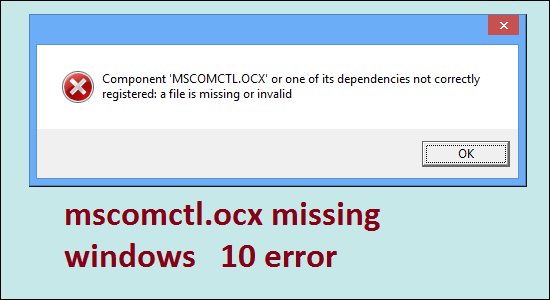MSCOMCTL.OCX é um arquivo de controle ActiveX, que faz parte do antiquado Visual Basic 6.0. Visual Basic é um programa orientado a objetos da Microsoft usado com a finalidade de criar software. Para executar esse software, você precisa de componentes adequados instalados em seu sistema.
Seus sistemas têm muitos arquivos e também vêm do Visual Basic 60.0. O aplicativo não será executado e é mais provável que você obtenha o MSCOMCTL.OCX ou uma de suas dependências não registradas quando o mscomctl.ocx estiver ausente do Windows 10 ou não estiver registrado.
O arquivo de biblioteca pode ser corrompido porque vários aplicativos são desinstalados e instalados no sistema Windows. pode ocorrer ao reiniciar o domínio no servidor Windows. A infecção por vírus pode desencadear modificações nesses arquivos e o problema pode estar relacionado a outros problemas baseados no sistema, como corrupção de arquivos do sistema.
Neste artigo, vamos orientá-lo como você pode facilmente se livrar do problema do Windows 10 ausente do mscomctl.ocx no seu PC.
Possíveis correções para o erro mscomctl.ocx não puderam ser carregados
Correção 1: substitua o arquivo MSCOMCTL.OCX
Sempre que você receber que o arquivo de biblioteca falhou ao carregar o erro, você deve considerar a substituição do arquivo atual em uso por outra versão desse arquivo. Dessa forma, qualquer erro que leve à notificação na tela desaparecerá. Aqui estão os passos necessários:
- Baixe o arquivo .OCX para o local do programa onde você está tendo o problema,
- Se o problema persistir, transfira o arquivo para o diretório do sistema,
- Se o problema prevalecer, verifique outro método.
Correção 2: Registre o MSCOMCTL.OCX usando o Powershell
Se o método anterior não resolver mscomctl.ocx ausente do Windows 10, recomendamos que você registre o arquivo MSCOMCTL.OCX usando o PowerShell. Aqui estão os passos necessários:
- Abra o Explorador de Arquivos e vá para o local C:\Windows\SysWOW64,
- Em seguida, pressione Win + X e clique em Powershell (Admin),
- Digite o comando abaixo:
regsvr32 c:\windows\sysWOW64\mscomct2.ocx
- Clique em Enter e espere até que o processo seja concluído.
Correção 3: Registre o arquivo MSCOMCTL.OCX no sistema de 32 bits
Em primeiro lugar, acesse o site oficial da Microsoft e baixe o prompt de comando do Microsoft Visual Basic 6.0. Após baixá-lo com sucesso, use o WinZip ou outros aplicativos de extração e extraia o arquivo baixado. Copie o arquivo MSCOMCTL.OCX usando Ctrl + C e para extraí-lo você precisa navegar para o caminho abaixo na unidade C:
- C:\Windows\SysWOW64 em sistema de 64 bits,
- C:\Windows\System32 em sistema de 32 bits.
Então, você precisa registrar o arquivo. Vá para a opção da barra de pesquisa e digite cmd. Clique com o botão direito do mouse no prompt de comando e selecione Executar como administrador. Na linha de comando, use o comando abaixo:
Os usuários do sistema de 64 bits precisam executar o comando:
cd C:\Windows\SysWOW64
regsvr32 mscomctl.ocx
Os usuários do sistema de 32 bits precisam executar o comando:
cd C:\Windows\System32
regsvr32 mscomctl.ocx
Abra o programa agora e veja se o problema continua.
Correção 4: reinstale o aplicativo problemático
Se você ainda receber o erro mscomctl.ocx não pôde ser carregado, recomendamos desinstalar e reinstalar o aplicativo problemático:
- Pressione Win+ I para abrir Configurações,
- Navegue até a seção Aplicativos,
- Clique no software problemático e selecione Desinstalar,
- Após a desinstalação, baixe e instale novamente o software.
Correção 5: Baixe o arquivo MSCOMCTL.OCX
Copiar o arquivo é uma opção complicada que você tem, mas isso é apenas uma solução alternativa e não fornecerá uma solução confiável. Se você está procurando copiar este arquivo para o seu PC, certifique-se de escolher uma fonte confiável. Melhor se você baixar os componentes necessários da Microsoft:
- Visite a página oficial de download do Visual Basic 6.0,
- Clique em Baixar,
- Execute o arquivo baixado,
- Aguarde o aplicativo instalá-lo.
Conclusão
Isso é tudo! Agora estamos finalizando este artigo. Espero que os métodos fornecidos o ajudem a obter a correção do erro. se nenhum dos métodos funcionar, recomendamos que você use o PC Repair Tool automático que verificará o sistema em busca de possíveis problemas baseados no sistema, como BSODs, erros de registro, erros de DLL e EXE, corrupção de arquivos e até infecção por vírus e fornecerá sua correção automática.